Wi-Fi – это технология, позволяющая устанавливать беспроводное соединение между устройствами. Она стала основой для создания беспроводных сетей и сейчас является неотъемлемой частью повседневной жизни многих людей. Особенно актуальным становится использование Wi-Fi на моноблоках, которые объединяют функции компьютера и монитора в одном устройстве.
Включение Wi-Fi на моноблоке позволяет подключиться к беспроводной сети интернета и использовать все ее преимущества. Процесс активации Wi-Fi может незнакомому пользователю показаться сложным, но на самом деле это всего лишь несколько простых шагов.
Прежде чем приступить к включению Wi-Fi, убедитесь, что у вас есть рабочая беспроводная сеть и правильно установленные драйверы для Wi-Fi адаптера. Если Wi-Fi сеть уже настроена и готова к использованию, следуйте инструкции ниже, чтобы включить Wi-Fi на моноблоке.
Включение Wi-Fi на моноблоке: шаг за шагом

Если вы хотите настроить и использовать Wi-Fi на вашем моноблоке, следуйте следующим простым инструкциям:
Шаг 1: Откройте меню Пуск, найдите "Параметры" и щелкните на нем. |
Шаг 2: В открывшемся окне "Параметры" выберите раздел "Сеть и Интернет". |
Шаг 3: На странице "Сеть и Интернет" найдите вкладку "Wi-Fi" и нажмите на нее. |
Шаг 4: В разделе Wi-Fi включите переключатель, чтобы активировать Wi-Fi на вашем моноблоке. |
Шаг 5: После включения Wi-Fi нажмите на кнопку "Выбрать сеть" и выберите доступную Wi-Fi сеть из списка. |
Шаг 6: Введите пароль для выбранной Wi-Fi сети, если это требуется, и нажмите кнопку "Подключиться". |
Шаг 7: После успешного подключения к Wi-Fi сети, вы сможете пользоваться Интернетом на вашем моноблоке. |
Теперь вы знаете, как включить Wi-Fi на моноблоке. Следуя этим простым шагам, вы сможете настроить Wi-Fi подключение и пользоваться Интернетом без проводов на вашем моноблоке.
Первый шаг: откройте настройки операционной системы
Для включения Wi-Fi на моноблоке необходимо открыть настройки операционной системы. Для этого выполните следующие действия:
- Нажмите на кнопку "Пуск" в левом нижнем углу экрана.
- В открывшемся меню выберите "Настройки".
- В окне настроек найдите раздел "Сеть и интернет" и кликните на него.
- В выпадающем меню выберите "Wi-Fi".
- В разделе "Wi-Fi" переключите рычаг в положение "Включено".
После выполнения этих шагов Wi-Fi станет активным на вашем моноблоке, и вы сможете подключаться к беспроводной сети.
Второй шаг: выберите раздел "Сеть и интернет"
После того как вы открыли меню на вашем моноблоке, вам нужно выбрать раздел "Сеть и интернет". Чтобы найти этот раздел, проскролльте список доступных опций и найдите "Сеть и интернет". Обычно этот раздел находится в верхней части меню, но его местоположение может немного отличаться в зависимости от модели и марки моноблока.
Как только вы нашли раздел "Сеть и интернет", щелкните на нем или нажмите на него один раз. Это откроет подразделы, связанные с сетью и интернетом на вашем моноблоке.
Третий шаг: выберите "Wi-Fi"
- Нажмите на значок «Пуск» в левом нижнем углу экрана.
- В открывшемся меню найдите раздел «Настройки» и щелкните на нем мышью.
- В окне «Настройки» выберите категорию «Сети».
- В списке доступных опций выберите «Wi-Fi». Обычно эта опция находится ближе всего к верху списка.
- Щелкните на значок Wi-Fi, чтобы включить его.
После выполнения этих шагов ваш моноблок будет готов к подключению к беспроводной сети Wi-Fi. Не забудьте выбрать доступную сеть Wi-Fi и ввести пароль, если это требуется, чтобы установить соединение.
Четвертый шаг: включите Wi-Fi
После того как моноблок успешно загрузился и активировал ОС, перейдите к настройкам устройства. Найдите значок "Настройки" на рабочем столе и дважды щелкните по нему. Если вы не видите значок "Настройки" на рабочем столе, откройте меню "Пуск" и найдите его там.
В окне "Настройки" найдите раздел "Сеть и интернет" или что-то подобное. Откройте его, чтобы получить доступ к настройкам сети.
В разделе "Сеть и интернет" найдите опцию "Wi-Fi" или "Беспроводные сети". Откройте ее, чтобы включить Wi-Fi.
Проверьте, включен ли Wi-Fi. Если нет, переключите переключатель в положение "Вкл".
После включения Wi-Fi ваш моноблок сможет обнаружить доступные беспроводные сети в вашем окружении.
Если у вас есть Wi-Fi-сеть, подключитесь к ней, выбрав ее из списка доступных сетей и введя пароль, если требуется.
Теперь ваш моноблок успешно подключен к Wi-Fi-сети и вы можете использовать Интернет без подключения по кабелю.
Пятый шаг: выберите доступную беспроводную сеть
После успешного включения Wi-Fi на моноблоке, на экране появится список доступных беспроводных сетей. Это могут быть как сети с открытым доступом, так и защищенные паролем.
Прокрутите список сетей, используя клавиши перемещения на клавиатуре моноблока или сенсорную панель, чтобы выбрать нужную сеть.
Обратите внимание на название сети (SSID), используйте функцию подсказки, если сеть имеет уникальное имя. Произвести выбор можно с помощью кнопки "Enter" на клавиатуре или нажатия пальцем на сенсорном экране.
Если сеть защищена паролем, моноблок попросит вас ввести пароль для подключения. Напечатайте пароль с помощью клавиатуры и подтвердите выбор сети.
После этого, моноблок установит соединение с выбранной беспроводной сетью и вы сможете использовать интернет.
Шестой шаг: введите пароль и подключитесь к сети Wi-Fi
После того как вы выбрали нужную сеть Wi-Fi в предыдущем шаге, на экране моноблока появится запрос на ввод пароля. Пароль от сети можно узнать у провайдера или у владельца роутера.
В поле для ввода пароля введите пароль, используя клавиатуру моноблока. Будьте внимательны и аккуратны при вводе пароля, чтобы избежать ошибок.
Если вы уверены, что правильно ввели пароль, нажмите на кнопку "Подключиться" или аналогичную кнопку с меткой "OK".
После этого моноблок выполнит процесс подключения к выбранной сети Wi-Fi. Обычно это занимает несколько секунд.
По завершении подключения вы увидите уведомление о успешном подключении или сообщение об ошибке, если пароль был введен неверно или сеть Wi-Fi недоступна.
Теперь вы готовы использовать Wi-Fi на своем моноблоке и наслаждаться беспроводным интернетом.